
macbook从u盘启动系统,MacBook从U盘启动系统的详细教程
时间:2024-11-11 来源:网络 人气:
MacBook从U盘启动系统的详细教程

一、准备工作
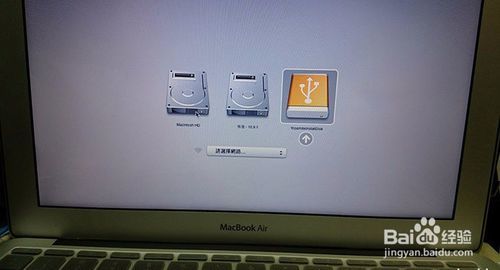
在开始操作之前,我们需要准备以下物品:
一个至少8GB的U盘(建议使用USB 3.0接口,以提高传输速度)
Windows系统镜像文件(ISO格式)
U盘启动盘制作工具(如:Windows 7 USB DVD Download Tool、Rufus等)
二、制作U盘启动盘

1. 下载并安装U盘启动盘制作工具,如Windows 7 USB DVD Download Tool。
2. 将U盘插入电脑,并打开U盘启动盘制作工具。
3. 在工具中选择ISO文件,即Windows系统镜像文件。
4. 选择U盘作为目标设备,并点击“开始”按钮开始制作。
5. 等待制作完成,此时U盘将变成一个可启动的Windows系统盘。
三、从U盘启动MacBook

1. 关闭MacBook,并按住Option键,然后按下电源键。
2. 在出现的启动管理器界面中,使用方向键选择“EFI Boot”选项。
3. 按下Enter键,MacBook将从U盘启动。
四、安装Windows系统

1. 在U盘启动后,按照屏幕提示操作,进入Windows安装界面。
2. 选择安装Windows系统的分区,并点击“下一步”。
3. 按照屏幕提示完成Windows系统的安装过程。
五、注意事项

1. 在制作U盘启动盘时,请确保选择正确的ISO文件,以免安装错误的系统。
2. 在从U盘启动MacBook时,请确保U盘已插入USB接口。
3. 在安装Windows系统时,请确保已关闭MacBook的防火墙和防病毒软件,以免影响安装过程。
通过以上步骤,您可以在MacBook上从U盘启动系统,并安装Windows系统。希望本文能帮助到您,祝您操作顺利!
相关推荐
教程资讯
教程资讯排行













